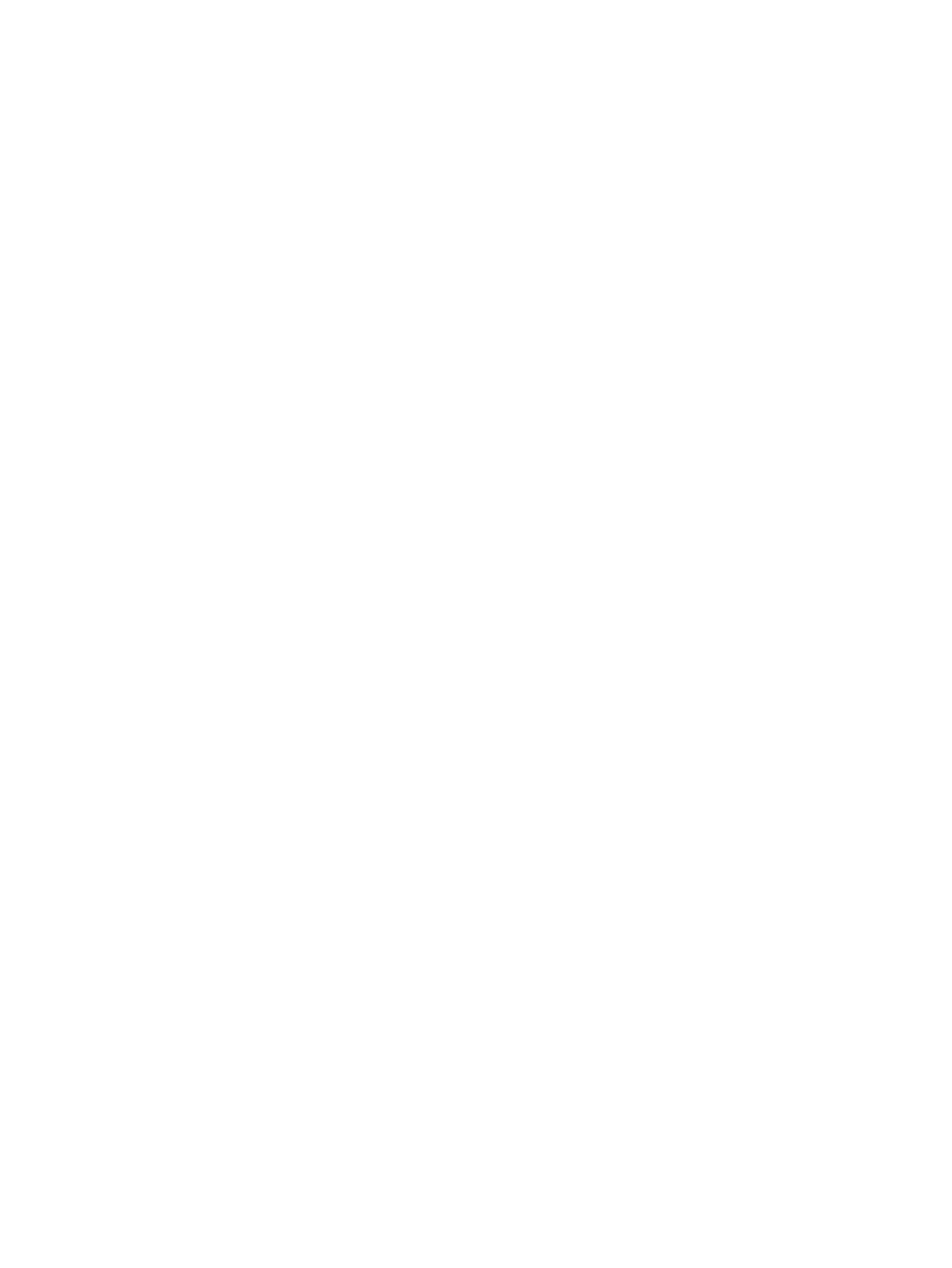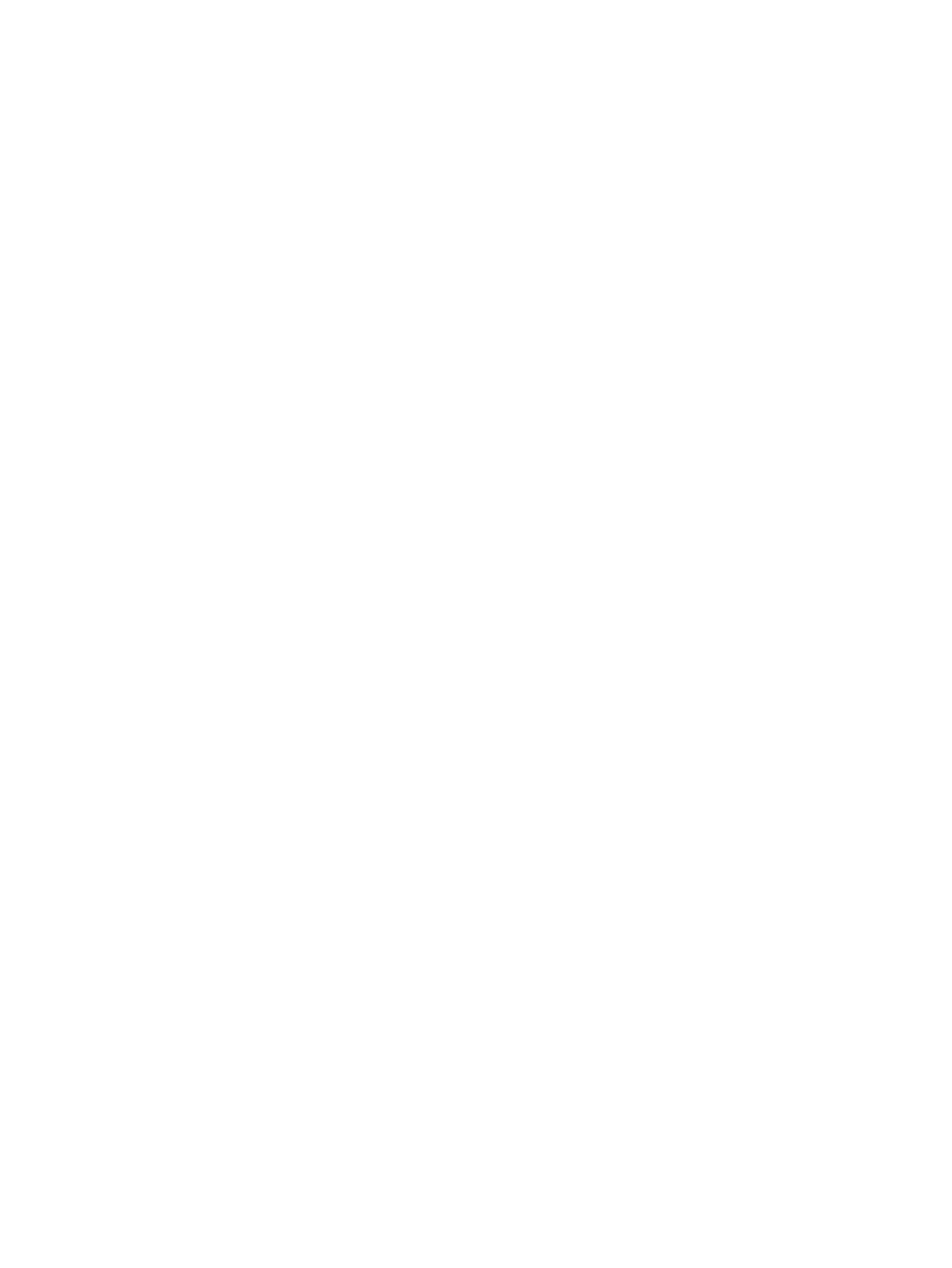
Blokada przycisków ............................................................................................................................................. 21
Korzystanie z funkcji automatycznego dostrajania (wejście analogowe) .......................................................... 21
Optymalizacja jakości obrazu (wejście analogowe) ............................................................................................ 22
4 Konserwacja monitora ................................................................................................................................. 24
Instrukcje dotyczące konserwacji ........................................................................................................................ 24
Czyszczenie monitora ....................................................................................................................... 24
Transportowanie monitora ............................................................................................................... 25
Załącznik A Dane techniczne ........................................................................................................................... 26
Dane techniczne modelu 54,6 cm (21,5 cala) ..................................................................................................... 26
Dane techniczne modelu 60,5 cm (23,8 cala) ..................................................................................................... 26
Dane techniczne modelu 68,6 cm (27 cala) ........................................................................................................ 27
Dane techniczne modelu 80,0 cm (31,5 cala) ..................................................................................................... 28
Wstępnie ustawione rozdzielczości ekranu ........................................................................................................ 28
Wstępnie ustawione rozdzielczości ekranu i synchronizacji monitorów FHD ................................. 29
Wstępnie ustawione rozdzielczości ekranu i synchronizacji monitorów QHD ................................. 29
Dane techniczne zasilacza ................................................................................................................................... 30
Funkcja oszczędzania energii .............................................................................................................................. 31
Załącznik B Ułatwienia dostępu ...................................................................................................................... 32
HP i ułatwienia dostępu ....................................................................................................................................... 32
Znajdowanie potrzebnych narzędzi .................................................................................................. 32
Zaangażowanie rmy HP .................................................................................................................. 32
International Association of Accessibility Professionals (IAAP) ....................................................... 33
Wyszukiwanie najlepszej technologii ułatwień dostępu .................................................................. 33
Ocena własnych potrzeb ................................................................................................. 33
Dostępność produktów rmy HP .................................................................................... 33
Standardy i ustawodawstwo ............................................................................................................................... 34
Standardy .......................................................................................................................................... 34
Mandat 376 — EN 301 549 ............................................................................................ 34
Web Content Accessibility Guidelines (WCAG) ................................................................ 34
Ustawodawstwo i przepisy ............................................................................................................... 35
Przydatne zasoby i łącza dotyczące ułatwień dostępu ...................................................................................... 35
Organizacje ........................................................................................................................................ 35
Instytucje edukacyjne ....................................................................................................................... 36
Inne zasoby dotyczące niepełnosprawności .................................................................................... 36
Łącza rmy HP ................................................................................................................................... 36
Kontakt z pomocą techniczną ............................................................................................................................. 36
vi